|
|
| できる事から始めるセキュリティ対策13 |
個人情報の入っているエクセルブックにパスワードを設定しておく事は、守るべき最低限のマナーです。万が一情報漏洩の被害に遭っても、情報を守る事ができます。
といっても沢山あるエクセルブックのそれがパスワード付きか、そしてパスワードの
かかっていないブックにパスワードをかけるのは、数が多いと大変な作業です。
ここでは、それらを簡単に行う事ができるツールエクセルのお供 アテンダントPro
をご紹介します。
①パスワードがかかっているかを調べます。

調べたいフォルダ(複数可能)を指定します。
サブフォルダ内も検索するにチェックを入れると、指定フォルダ以下全てのフォルダ内にあるブックを対象にすることができます。
フォルダだけではなく、直接ブックを指定する事ができます。
パスワード付きか調べるにチェックを入れて
実行(「F12:Excel出力」をクリック)します。
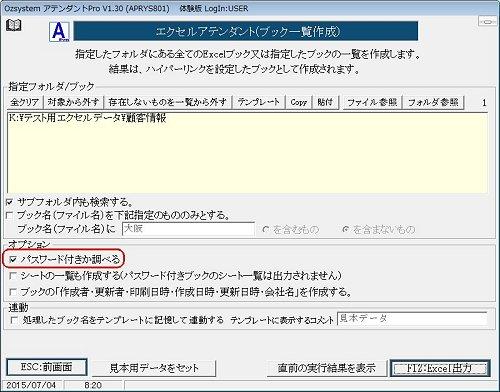
調査結果がexcelのシートとして表示されます。
この例では、5つのブックにパスワードがかかっていません。
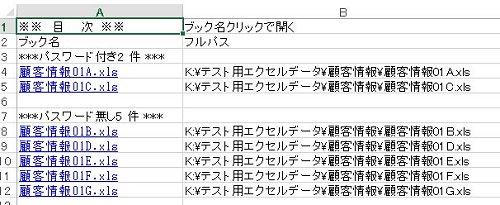
②パスワードをかけます。
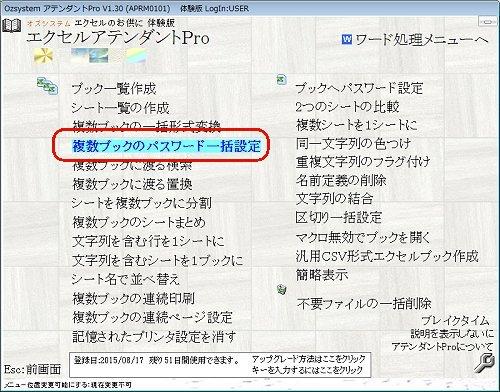
先ほどのフォルダを指定します。
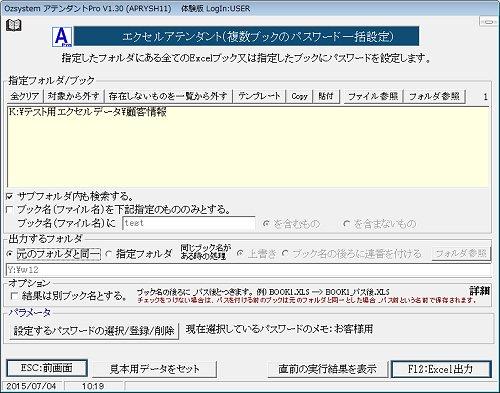
出力先は自由に設定する事ができます。
出力するフォルダ及び結果は別ブックにするの2つのオプションで
以下のようにパスワード付きブックが作成されます。
例)Book1.xlsにパスワードをかけて作成されるブック名
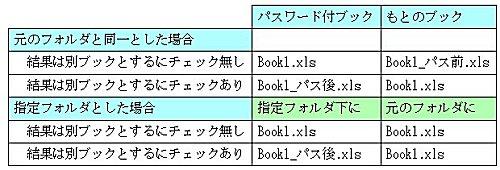
尚、出力先に既に同じブック名のブックがある場合は
上書きか連番付きとするかを指定する事ができます。
連番を指定した場合は Book1_001.xls のように連番が付きます。
設定するパウワードは、「設定するパスワードの選択/登録/削除」ボタンをクリックして表示される
画面で指定します。
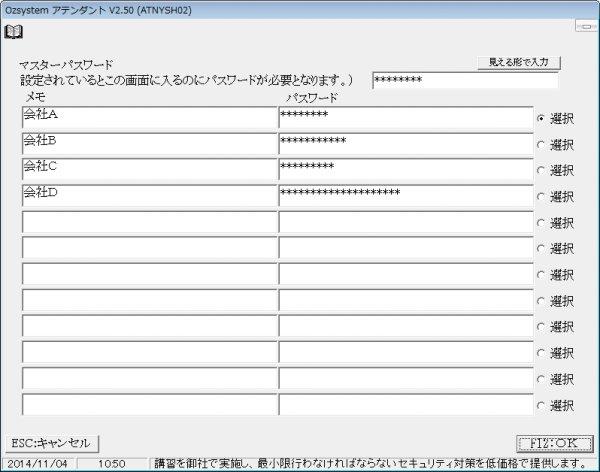
実行(「F12:Excel出力」をクリック)すると結果がexcelのシートとして表示されます。
この例では、すでにパスワードがかかっている2つのブック以外の
5つのブックにパスワードがかかりました。

|
|
|